iPhone - SMS-Vorschau (Popup) deaktivieren
Wie Sie die Vorschau von Kurzmitteilungen unterdrücken
Wer hin und wieder SMS von Freunden oder Bekannten erhält, findet das Popup-Fenster, welches beim Empfang neuer Nachrichten auf dem iPhone-Display erscheint, möglicherweise recht sinnvoll. Jedoch kann sich dieses bei entsprechend stärker frequentiertem Austausch von Kurznachrichten durchaus als störend erweisen. Für derartige Fälle besteht die Möglichkeit, die SMS-Vorschau dauerhaft zu unterdrücken.
Das Popup-Fenster der SMS-Vorschau beim iPhone deaktivieren
Um die SMS-Vorschau auf dem iPhone (Achtung: Nur bis iOS 5) auszuschalten, begeben Sie sich in folgendes Untermenü:
Einstellungen  Nachrichten
Nachrichten
Nun müssen Sie nur noch die Funktion Vorschau einblenden deaktivieren. Ziehen Sie hierfür einfach den entsprechenden Schalter nach links.
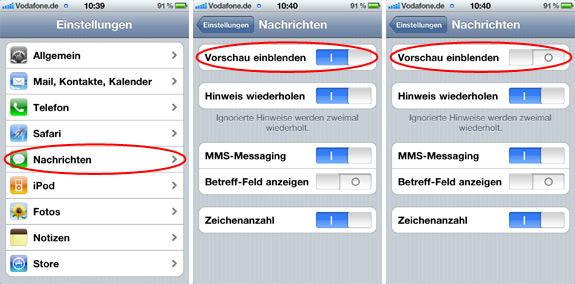
Auf die Weise unterdrücken Sie in Zukunft die Anzeige neuer SMS in der Popup-Vorschau. Eventuelle Hinweise beim Empfang von Kurznachrichten, wie Textton oder Vibration, werden von diesen Einstellungen übrigens nicht beeinflusst.
SMS-Vorschau ab iOS 5 ausschalten
Seit der Softwareversion iOS 5 funktioniert der oben beschriebene Weg nicht mehr. Um die SMS-Vorschau dennoch zu deaktivieren, gehen Sie bitte wie folgt vor:
Einstellungen  Mitteilungen
Mitteilungen  Nachrichten
Nachrichten
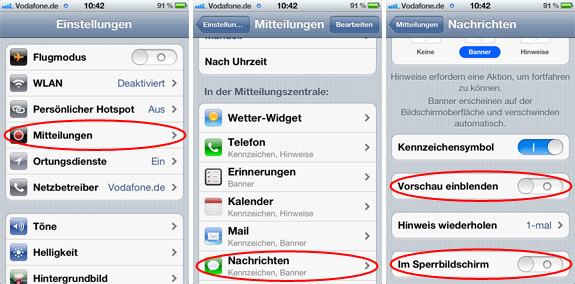
Scrollen Sie dann etwas nach unten und deaktivieren den Schalter Vorschau einblenden und den Schalter Im Sperrbildschirm, wie in der Grafik dargestellt. Der Schalter Vorschau einblenden deaktiviert lediglich den Vorschau-Text. Erst mit dem Deaktivieren der Anzeige im Sperrbildschirm wird das Popup auch genau dort unterdrückt. Das kleine obere Popup, welches erscheint, wenn der Sperrbildschirm nicht aktiv ist, kann nicht unterdrückt werden.
Diesen Tipp bewerten:
- Zuletzt online bei WhatsApp auf dem iPhone ausschalten
- iPhone: Wer hat mich bei WhatsApp geblockt?
- iPhone: Nummer blockieren für SMS und Anrufe
- Emoji-Symbole fürs iPhone freischalten und installieren
- iPhone - Nummer aus SMS speichern
- WhatsApp - Hintergrund auf dem iPhone ändern
- WhatsApp: Hintergrund-Auflösung beim iPhone
 Kommentare:
Kommentare:
 1. Frederike Hein meint:
1. Frederike Hein meint:09.01.2012 12:33 Uhr
Diese Einstellung gibt es bei den neuen iPhones nicht mehr! Gibt es noch eine andere Lösung?
 2. Marc meint:
2. Marc meint:10.01.2012 10:49 Uhr
Hallo Frederike,
der Tipp wurde entsprechend der Neuerung beim iOS 5 aktualisiert.
Beliebt und gern gelesen:
 Basisches Fußbad zur Entsäuerung und Entgiftung selbst machen
Basisches Fußbad zur Entsäuerung und Entgiftung selbst machenSie möchten Ihren Körper entsäuern und entgiften? Angeblich soll ein basisches Fußbad dies ermöglichen. Hier erfahren Sie, wie Sie solch ein Fußbad mit basischem Badesalz selbst machen können.
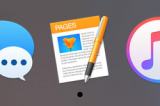 Programme auf dem Mac sofort beenden
Programme auf dem Mac sofort beendenEine Anwendung auf Ihrem Mac lässt sich nicht mehr beenden? Wie Sie Programme mittels Tastenkombination dennoch sofort schließen können, lesen Sie hier.
 Kümmel und seine Wirkung auf die Gesundheit
Kümmel und seine Wirkung auf die GesundheitKümmel als Gewürz ist jedem bekannt. Weniger verbreitet ist das Wissen über die Heilwirkung des Kümmels. Wie dieser auf die Gesundheit wirkt, lesen Sie hier.
 Schwierige Telefonate meistern
Schwierige Telefonate meisternSie stehen vor einem schwierigen Telefongespräch und haben Angst, der Situation nicht gewachsen zu sein? Wie Sie Telefonate besser meistern können, lesen Sie hier.
 Fliegenfalle mit Honig selber bauen
Fliegenfalle mit Honig selber bauenSie sind genervt von lästigen Fliegen in Ihrer Wohnung? Hier erfahren Sie, wie Sie eine Fliegenfalle mit ganz einfachen Hausmitteln selber machen können.






